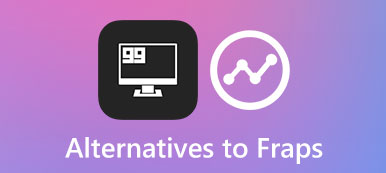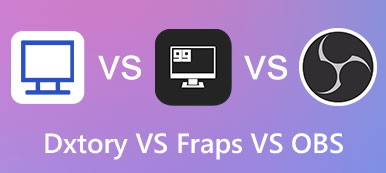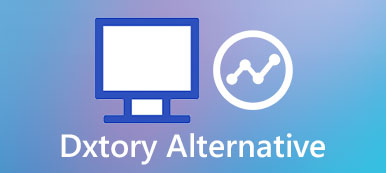Roblox on yksi suurimmista käyttäjien luomista ja suosituimmista pelialustoista, jossa käyttäjät voivat luoda pelaamista ja kuvitella enemmän ystävien kanssa. Mutta kuinka tallentaa ja tallentaa näyttö Robloxille kiitollisia hetkiä varten?
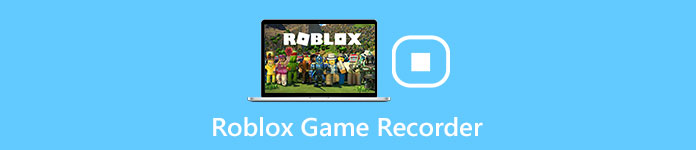
Itse asiassa ei ole helppoa nauhoittaa Roblox-pelejä korkealaatuisina. Jos joudut vaikeuksiin kuinka tallentaa Roblox, artikkeli näyttää sinulle vinkkejä ja temppuja Roblox-kuvakaappausten ja pelitiedostojen kaappaamiseen neljällä eri menetelmällä. Lue artikkeli saadaksesi yksityiskohtaiset tiedot nyt.
- Osa 1: Kuinka tallentaa Roblox-kuvakaappaus sisäänrakennetulla Roblox-tallentimella
- Osa 2: Robloxin tallentaminen Macissa/Windowsissa näytön tallentimen kautta
- Osa 3: Roblox-pelin tallentaminen online-alustalla
- Osa 4: Screen Record Roblox -pelin usein kysytyt kysymykset
Osa 1: Kuinka tallentaa Roblox-kuvakaappaus sisäänrakennetulla Roblox-tallentimella
Robloxilla on sisäänrakennettu tallennin, jonka avulla käyttäjät voivat tallentaa Robloxin kuvakaappausta. Mutta kun otat pelin ja tallennuksen käyttöön samanaikaisesti, Roblox-videoita on vaikea tallentaa laadukkaasti. Seuraavassa on konkreettiset vaiheet, joilla voit käyttää sisäänrakennettua Roblox-tallenninta.
Vaihe 1: Avaa Roblox-pelikeskus, napsauta valikko -painiketta ohjelman vasemmassa yläkulmassa ennen pelin lataamista.
Vaihe 2: Valitse ennätys -painiketta tallentaaksesi Roblox-pelin. Tämän jälkeen löydät ponnahdusikkunat Roblox-videon asetuksista. Klikkaa Tallenna video aloittaaksesi Roblox-videoiden tallentamisen suoraan laitteesta.
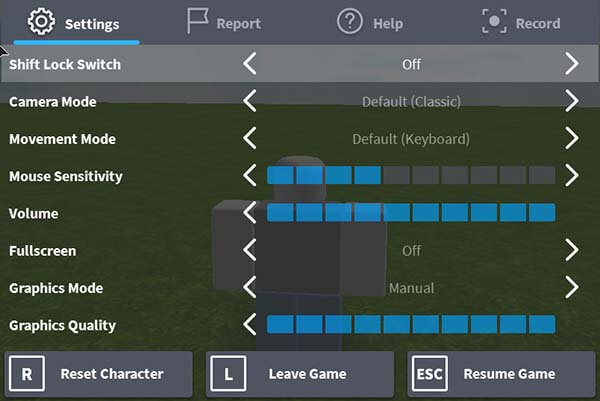
Vaihe 3: Kun olet lopettanut tallennuksen, sinun tarvitsee vain napsauttaa painiketta ennätys uudelleen. Tämän jälkeen Roblox-video tallennetaan Windows-tietokoneelle WMV-muodossa. Voit tietysti jakaa Roblox-videon YouTubeen ohjelman sisällä.
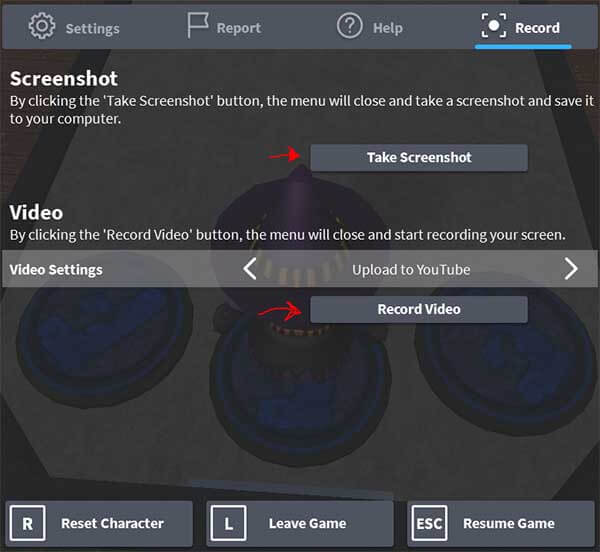
Kätevyydestä huolimatta Roblox-videoiden tallentamiseen sisäänrakennetulla videonauhurilla on joitain rajoituksia.
Se on vain yksinkertainen videonauhuri ilman lisäominaisuuksia. Jotta voit jakaa vinkkejä ja temppuja Roblox-videoita varten, sinun on lisättävä ylimääräinen hiiren osoitin, rajattava kehysvideo ja jopa etsittävä muita videon tehostajas käyttöön.
Osa 2: Robloxin tallentaminen Macissa/Windowsissa näytön tallentimen kautta
Kuten edellä on todettu, olisi viisaampi valinta tallentaa Roblox-pelisi kattavilla ominaisuuksilla, jotka säästävät sinua suurilta vaivoilta siirtyä muihin ohjelmiin videon tallennuksen ja editoinnin aikana. Täällä suosittelemme vilpittömästi Apeaksoftia Screen Recorder sinulle.
Apeaksoft Screen Recorder on yksi ammattimaisimmista näytön tallennusohjelmistoista Windowsissa ja Macissa, ja se toimii enemmän kuin videonkaappaustyökalu. Huolimatta haittaohjelmista, viruksista ja mainoksista, voit säästää pelihetkiä, tallentaa GoToMeeting-aktiviteetit ja tee opetusvideoita YouTubeen, Facebookiin tai missä tahansa. Perustallennusominaisuuksien lisäksi korkealaatuisen äänen ja videon kaappaamiseen, voit myös käyttää useita muokkausominaisuuksia, kuten piirustuspaneelia, lisätä vesileiman, vaihdettavan kohdistimen, muuntaa videomuotoja ja paljon muuta.
Lisäksi voit tallentaa Roblox-videoita sekä ottaa Roblox-kuvakaappauksia ohjelman sisällä.
Vaihe 1: Lataa ja asenna Apeaksoft Screen Recorderin uusin versio. Käynnistä sitten se avataksesi Game Recorder -osion ja valmistaudu.
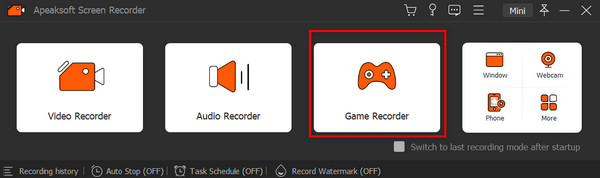
Vaihe 2: Seuraa näytön vaihtoehtoja ja muuta asetukset suosikkiasetuksiisi. Klikkaus Valitse peli -osio ja avattava nuoli valitaksesi Roblox-peliikkunan.
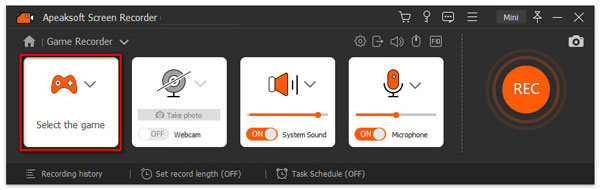
Jos haluat tallentaa pelin äänen ja pelaajien äänen, sinun on otettava käyttöön System Sound ja Mikrofoni vaihtoehto sitten. Napsauta punaista REC painiketta aloittaaksesi tallennuksen.
Vaihe 3: Prosessin aikana voit keskeyttää, pysäyttää, käynnistää videotallennuksen uudelleen ja ottaa tilannekuvia alla olevilla painikkeilla. Voit nauttia useista muokkaustoiminnoista siirtymällä kohtaan Toolbox ja tee piirroksia, lisää tehosteita, syötä tekstiä ja kuvia sekä korosta näytön tarkennusta niin kauan kuin haluat.
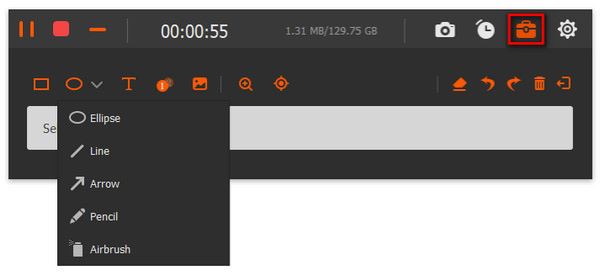
Kun peli on ohi, voit napsauttaa stop -painiketta ja esikatsele tehostetta. Sitten voit luoda teoksiasi Säästä painiketta.
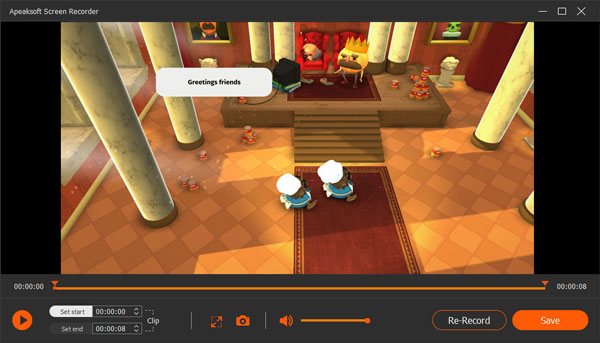
Huomautuksia: On erittäin tärkeää lisätä Roblox-kuvakaappaus Roblox-videon etusivuksi. Saada lisää Mac-näytön tallennin työkaluja täällä.
Osa 3: Kuinka tallentaa Roblox-pelin online-alustalla
Jos et halua asentaa lisäohjelmaa Roblox-videon tallentamiseksi, Apeaksoft ilmainen online-tallennin on hyvin tunnettu ohjelmisto tällä pelin nauhoituskentällä, joka ei vain kaappaa kaikkia Robloxin pelitoimintoja, vaan myös nauhoittaa ääntä pelin suoratoistimilta. Tässä on yksityiskohtaiset vaiheet tallentaaksesi Roblox-pelisi tämän ilmaisen online-näytönkaappauksen avulla.

Vaihe 1: Käy vain selaimessasi virallisella verkkosivustolla https://www.apeaksoft.com/free-online-screen-recorder/. Klikkaa Aloita nauhottaminen -painiketta päästäksesi kantorakettiin.
Vaihe 2: Valitse ja säädä Roblox-videon tallennusalue ennen kuin napsautat REC -painiketta aloittaaksesi tallennuksen. Kun tallennus on valmis, voit napsauttaa stop lopettaaksesi nauhoituksen.
Vaihe 3: Esikatsele ohjelmassa olevia tiedostoja ja tee muutoksia ohjelmatiedostoihin. Tämän jälkeen voit tallentaa Roblox-pelin tallennuksen tietokoneellesi tai jakaa sosiaalisen median sivustolle.

Osa 4: Screen Record Roblox -pelin usein kysytyt kysymykset
Mitä tallenninta Roblox Youtuberit käyttävät?
Paras noutovaihtoehto, jota suosittelemme sinulle, on Apeaksoft Screen Recorder. Tämän tehokkaan ohjelmiston avulla voit pelata, tallentaa ja muokata peliä nopeasti ja turvallisesti. Et tule koskaan pettymään tämän luotettavan työkalun kanssa.
Kuinka tallentaa Roblox äänellä?
Voit muuttaa ääniasetuksia Asetukset -osio sisäänrakennetulla Roblox-tallentimella ja säädä äänenvoimakkuutta ja äänilähdettä. Sitten voit tallentaa Roblox-videosi äänellä onnistuneesti.
Kuinka tallentaa Roblox iPadiin?
Voit käyttää sisäänrakennettuja ominaisuuksia Näytön tallennus kautta Asetukset keskus tallentaa Roblox iPadiin. Kun olet lisännyt sen mukana tuleviin toimintoihin, voit napauttaa Äänite -painiketta joka kerta, kun pelaat Robloxia.
Yhteenveto
On olemassa kymmeniä menetelmiä tallentaa Roblox-videoita. Sisäänrakennetun Roblox Recorderin pitäisi olla ensimmäinen valinta Robloxin nauhoittamiseen helposti. Tietenkin voit myös käyttää online-tallenninta videoiden kaappaamiseen Robloxille. Apeaksoft Screen Recorderin pitäisi olla yksi parhaista valinnoistasi, jotta sinulla olisi ammattimaisia ratkaisuja Roblox-videoiden kaappaamiseen.
Se ei vain kaappaa video- ja äänitiedostoja Robloxista korkealaatuisina, vaan voit myös käyttää ohjelman erinomaisia muokkausominaisuuksia. Jos sinulla on muita kysymyksiä Roblox-pelin tallentamisesta, voit vapaasti jakaa lisätietoja kommenteissa.



 iPhone Data Recovery
iPhone Data Recovery iOS-järjestelmän palauttaminen
iOS-järjestelmän palauttaminen iOS-tietojen varmuuskopiointi ja palautus
iOS-tietojen varmuuskopiointi ja palautus iOS-näytön tallennin
iOS-näytön tallennin MobieTrans
MobieTrans iPhone Transfer
iPhone Transfer iPhone Eraser
iPhone Eraser WhatsApp-siirto
WhatsApp-siirto iOS-lukituksen poistaja
iOS-lukituksen poistaja Ilmainen HEIC-muunnin
Ilmainen HEIC-muunnin iPhonen sijainnin vaihtaja
iPhonen sijainnin vaihtaja Android Data Recovery
Android Data Recovery Rikkoutunut Android Data Extraction
Rikkoutunut Android Data Extraction Android Data Backup & Restore
Android Data Backup & Restore Puhelimen siirto
Puhelimen siirto Data Recovery
Data Recovery Blu-ray-soitin
Blu-ray-soitin Mac Cleaner
Mac Cleaner DVD Creator
DVD Creator PDF Converter Ultimate
PDF Converter Ultimate Windowsin salasanan palautus
Windowsin salasanan palautus Puhelimen peili
Puhelimen peili Video Converter Ultimate
Video Converter Ultimate video Editor
video Editor Screen Recorder
Screen Recorder PPT to Video Converter
PPT to Video Converter Diaesityksen tekijä
Diaesityksen tekijä Vapaa Video Converter
Vapaa Video Converter Vapaa näytön tallennin
Vapaa näytön tallennin Ilmainen HEIC-muunnin
Ilmainen HEIC-muunnin Ilmainen videokompressori
Ilmainen videokompressori Ilmainen PDF-kompressori
Ilmainen PDF-kompressori Ilmainen äänimuunnin
Ilmainen äänimuunnin Ilmainen äänitys
Ilmainen äänitys Vapaa Video Joiner
Vapaa Video Joiner Ilmainen kuvan kompressori
Ilmainen kuvan kompressori Ilmainen taustapyyhekumi
Ilmainen taustapyyhekumi Ilmainen kuvan parannin
Ilmainen kuvan parannin Ilmainen vesileiman poistaja
Ilmainen vesileiman poistaja iPhone-näytön lukitus
iPhone-näytön lukitus Pulmapeli Cube
Pulmapeli Cube